写真編集に関しては、Adobe Photoshopあなたの心をクリックするかもしれません。膨大な数の機能セットと驚異的な写真効果により、他の同様の画像編集アプリケーションの中でほとんど神のようなステータスを獲得しています。このように人気があるため、他の多くの写真編集者が同様の方法を選択しています。さて、一流の品質について自慢する代わりに、別の同様のアプリケーションを見てみましょう。非常に正直に言うと、私たちの最愛のPhotoshopのスリム化バージョンと呼びます。 FireAlpaca 素晴らしい軽量の画像編集ツールです休暇中にスナップしたお気に入りのショットをすべて強化できます。ただし、プリセットの写真フィルターは含まれていませんが、基本的な機能の大部分に加えて、他の品質の画像編集ツールに組み込まれているいくつかの高度な機能があります。インターフェイスはクールで使いやすく、Adobeの発案のように感じられます。最高のことは、無料で利用できることです。ジャンプの後に内側を見てください。
このアプリケーションでは、次を使用して画像を操作できます。 レイヤー。 レイヤーを追加、削除、複製、結合できますが、他のオプションにはレイヤーの変更が含まれます 不透明度 そして ブレンド モード(通常、乗算、追加、オーバーレイ、スクリーン)。レイヤーパレットは右下にあり、ツールパレットはウィンドウの左側にあります。 色、ブラシプレビュー、ブラシコントロール など。レイヤーパレットの上には ナビゲーター 他の移動可能なコントロールと同様に、画面上の任意の場所に配置できるコントロール。メニューバーにあります ファイル、編集、選択、スナップ、色、表示、ツール、ウィンドウ そして 助けて。プログラムはまたサポートします ホットキー、さまざまなツールやオプションを簡単に選択できます。

すべての情報はアプリケーションのステータスバーに表示されます。たとえば、ツールの上にマウスカーソルを置くと、ステータスバーにツール名が表示されます。 名前対話。ツールバーについて言えば、それは次のような基本的なツールのほとんどを備えています ブラシ、消しゴム、ドット、移動、塗りつぶし、バケット、グラデーション、選択、マジックウォント、SelectPen、SelectEraser、スポイト そして 手。前述のように、写真が見つかりませんでしたこのアプリケーションでフィルターテンプレートを追加しますが、フォトフレームなどの特定の画像効果をすばやく適用するには、テンプレートを追加するのが良いでしょう。 [編集]メニューに移動して画像のサイズを変更することもできます。このメニューでは、画像のサイズを設定したり、 DPI (インチあたりのドット数)。
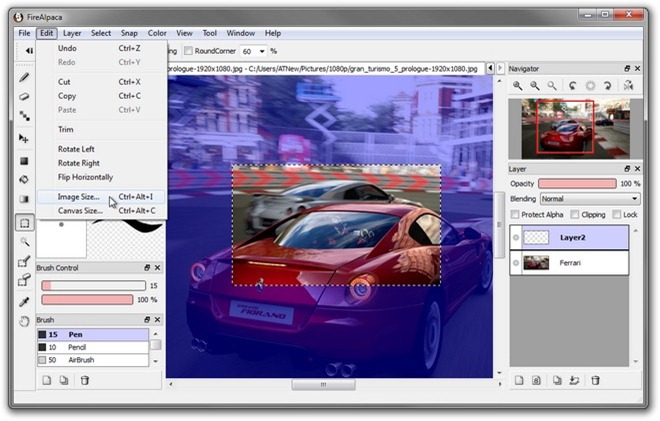
の 元に戻す そして やり直し ボタンは、クイックアクセスとユーザーの利便性のためにウィンドウの左上隅にも配置されます。画像をズームインおよびズームアウトして、デリケートな領域で作業することもできます。残念ながら、何も見つかりませんでした テキストツール このアプリでは、特にポスターをデザインするための私のお気に入りの1つです。それにもかかわらず、それは失敗することを意味しません、あなたのようなあなたのイメージに他の効果を加えることができるので 回転、レベル、色相、ガウスぼかし そして モザイク、レイヤーメニューに移動します。
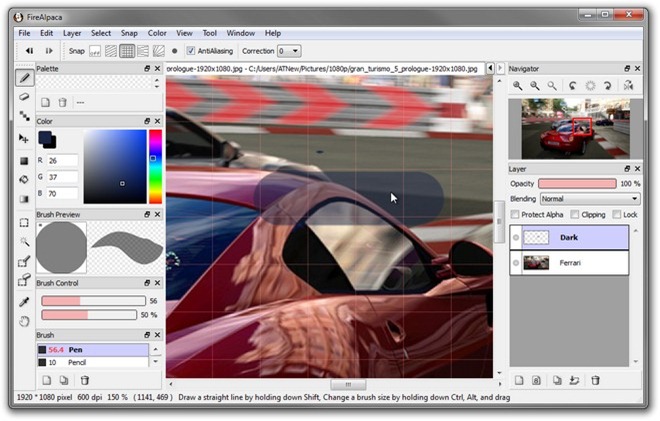
すべてが揃ったFireAlpacaは素晴らしい画像編集ですさまざまな方法で画像を操作するのに役立つツール。レイヤー、基本的なツールバー、ハンサムなインターフェイスで作業することで、優れた写真編集作業環境が提供されます。このアプリケーションは、Windows XP、Windows Vista、Windows 7、Windows 8、およびMac OS Xで動作します。
ダウンロードFireAlpaca



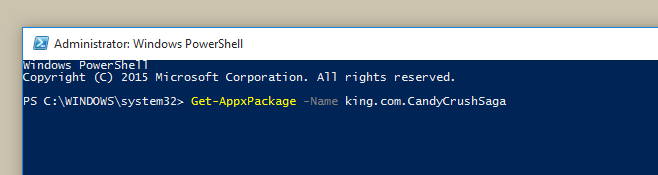


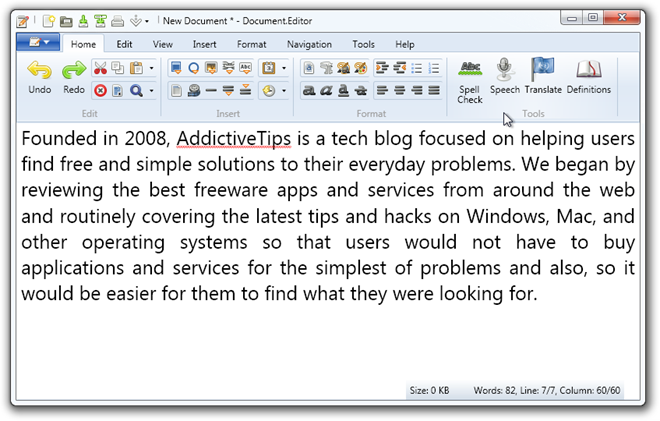





コメント